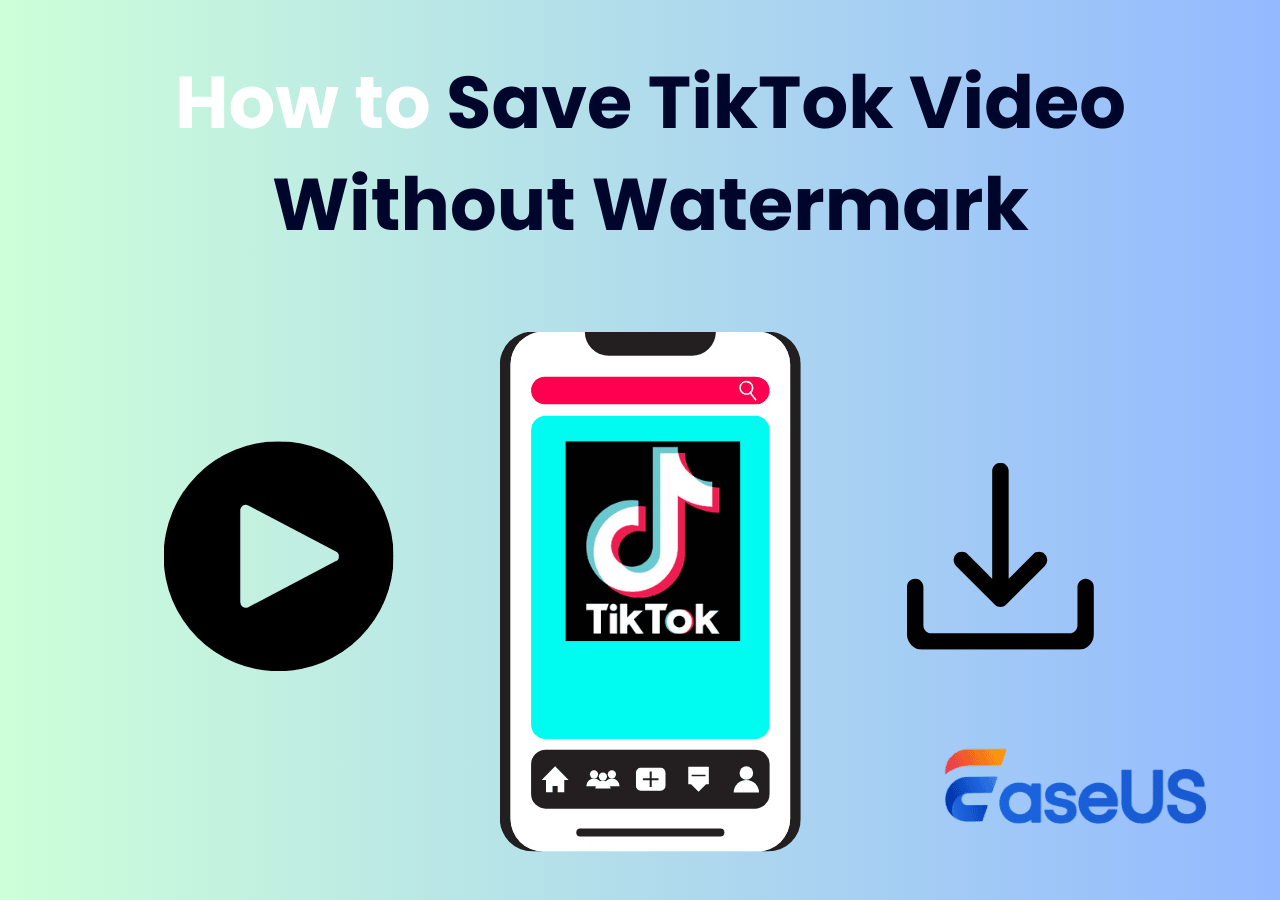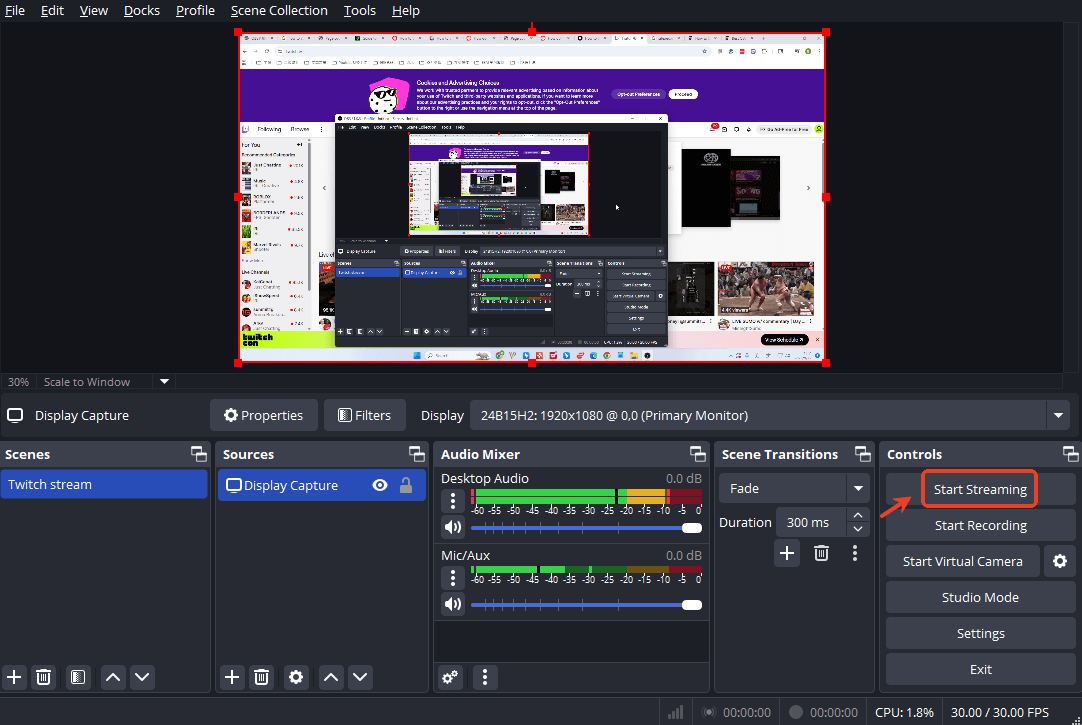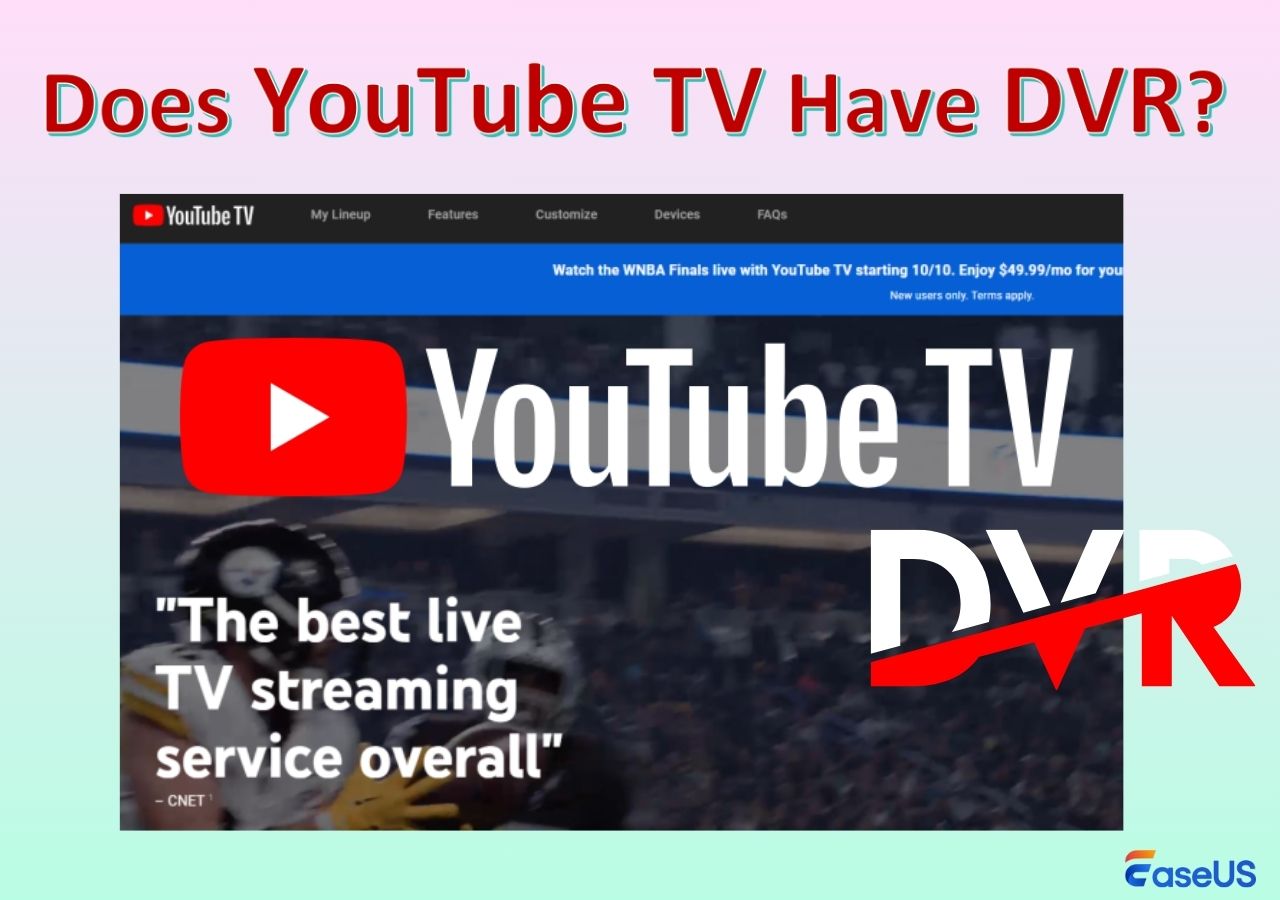-
![]()
Jacinta
"Obrigada por ler meus artigos. Espero que meus artigos possam ajudá-lo a resolver seus problemas de forma fácil e eficaz."…Leia mais -
![]()
Rita
"Espero que minha experiência com tecnologia possa ajudá-lo a resolver a maioria dos problemas do seu Windows, Mac e smartphone."…Leia mais -
![]()
Leonardo
"Obrigado por ler meus artigos, queridos leitores. Sempre me dá uma grande sensação de realização quando meus escritos realmente ajudam. Espero que gostem de sua estadia no EaseUS e tenham um bom dia."…Leia mais
Índice da Página
0 Visualizações
Principais conclusões
- Se a área tiver sido determinada antes da gravação, use o EaseUS Mac Screen Reorder para gravar parte da tela com som do sistema para evitar cortes posteriores.
- Após a gravação, se você precisar apenas cortar o tempo, use o QuickTime Player .
- Quando precisar redimensionar a tela, experimente primeiro o aplicativo Fotos , que é simples e rápido.
- Para cortes complexos ou edições profissionais, escolha o iMovie ou o VLC Media Player .
Seja criando tutoriais, apresentações ou vídeos pessoais, recortar suas gravações de tela pode preservar significativamente o essencial. Você consegue ou como recortar vídeos no QuickTime Player para focar em uma área específica? Este artigo explora como recortar gravações de tela no Mac com precisão, abrangendo Fotos, iMovie, VLC e softwares de gravação especializados.
É possível cortar um vídeo no QuickTime?
O QuickTime Player é uma ferramenta versátil para gravação de tela no Mac, mas muitos usuários de Mac perguntam: é possível cortar um vídeo do QuickTime? A resposta direta é não. O QuickTime Player não permite cortar o quadro do vídeo ou alterar a área visível da gravação de tela. O QuickTime Player permite apenas cortar um vídeo, cortando o tempo de início ou término.
Para cortar um vídeo com o QuickTime, abra o vídeo e selecione Editar > Cortar. Em seguida, ajuste as alças amarelas para encurtar a duração do vídeo. No entanto, se você quiser cortar a proporção do vídeo ou remover seções das laterais, o QuickTime sozinho não consegue fazer isso.
Compartilhe esta publicação sobre como cortar a gravação de tela no Mac com mais pessoas.
Como cortar vídeos do QuickTime por meio do aplicativo Fotos
Embora o QuickTime não tenha ferramentas de corte, o aplicativo Fotos integrado do Mac oferece uma maneira fácil e gratuita de cortar suas gravações de tela ou qualquer vídeo. O aplicativo Fotos é uma maneira conveniente de cortar gravações de tela do QuickTime sem instalar software adicional. Ele também suporta cortes livres de quadros de vídeo, não apenas cortes. Embora o aplicativo Fotos seja conveniente para edições rápidas, ele tem algumas limitações, como o processamento em lote.
Etapas para cortar vídeo no aplicativo Fotos:
Etapa 1. Localize e abra o aplicativo Fotos no seu Mac.
Etapa 2. Importe ou arraste sua gravação de tela do QuickTime ou outro vídeo para o aplicativo Fotos .
Etapa 3. Clique duas vezes para abrir e clique no botão Editar no canto superior direito.
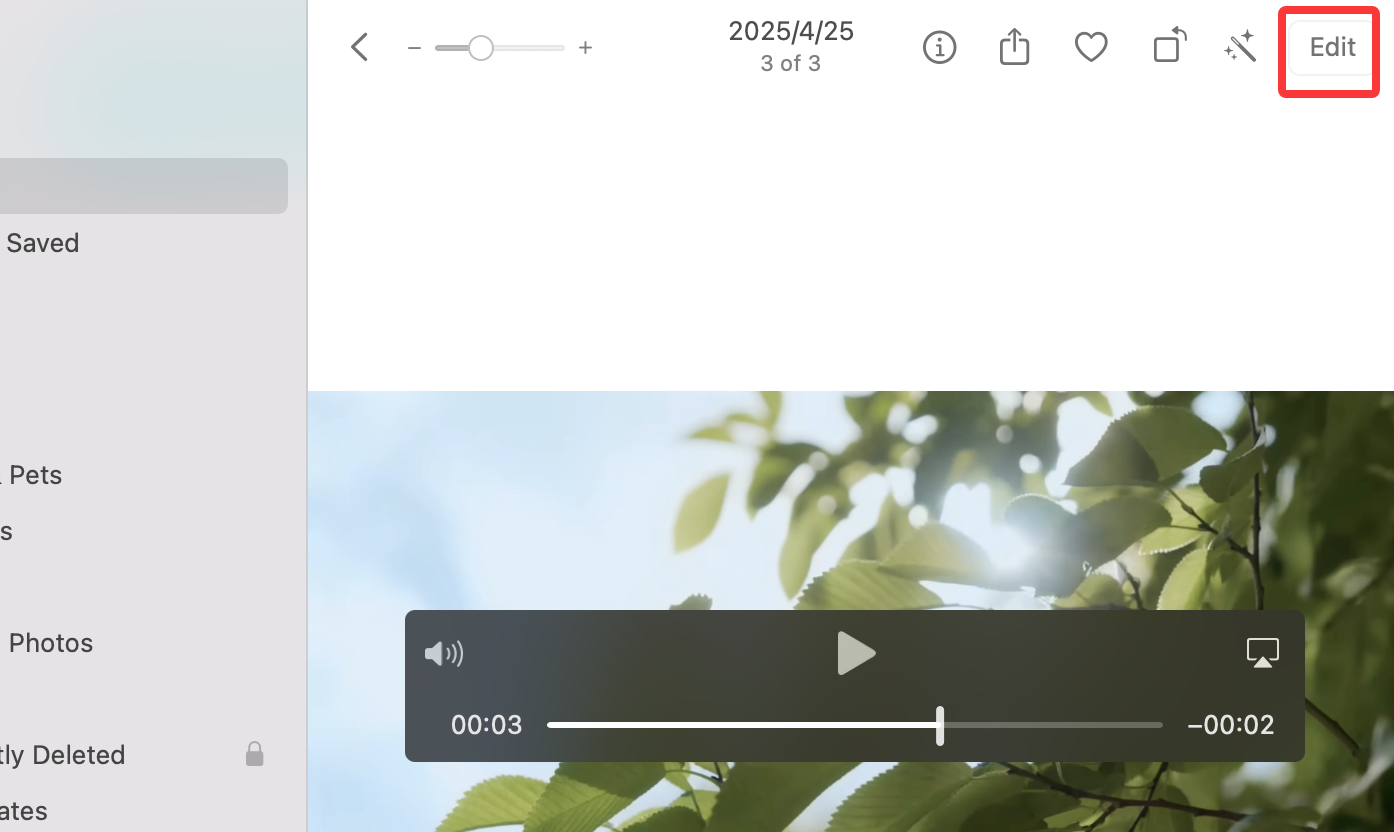
Passo 4. Clique na ferramenta Recortar e arraste o retângulo para selecionar a área que deseja manter. Você também pode ajustar a proporção da tela conforme necessário.
Etapa 5. Clique em Concluído para salvar o vídeo cortado.
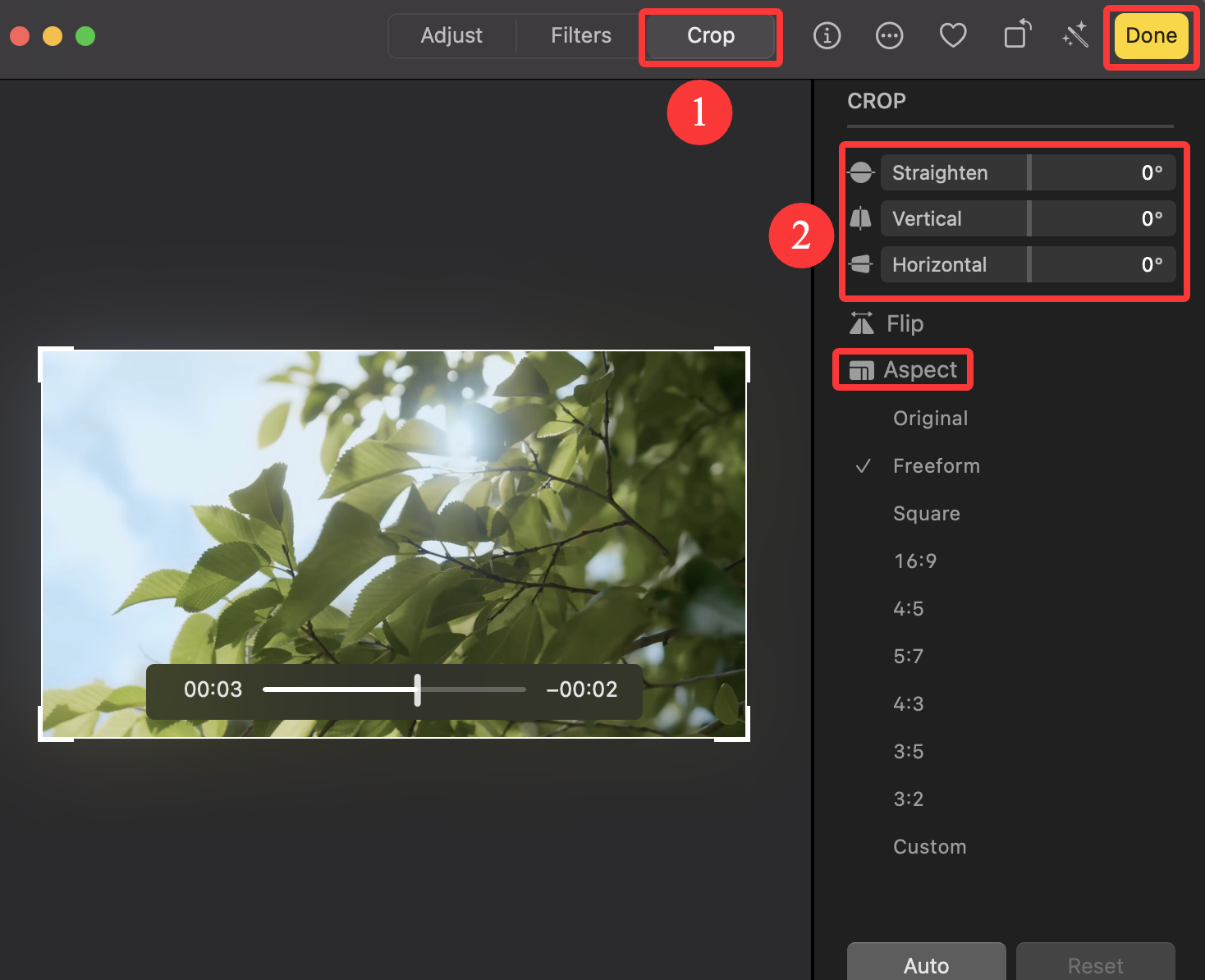
Você também pode gostar: A gravação de tela do QuickTime não está funcionando
Como cortar a gravação de tela do QuickTime com o iMovie
Para usuários que buscam mais controle, o iMovie oferece um editor de vídeo nativo para Mac com recursos de corte. O iMovie permite cortar a gravação da tela, mantendo proporções de tela padrão, como 16:9. O iMovie também oferece recursos de edição adicionais, como cortar, adicionar efeitos e ajustar a proporção do vídeo, tornando-o uma ferramenta versátil para edição de vídeo. Comparado ao aplicativo Fotos, ele oferece recursos de corte mais avançados.
Observação: o iMovie impõe restrições de proporção de tela (geralmente 16:9), o que limita o corte livre. No entanto, é ideal para formatos de vídeo padrão e necessidades básicas de edição.
Como cortar um vídeo no iMovie no Mac:
Etapa 1. Abra o iMovie e crie um novo projeto.
Etapa 2. Importe sua gravação de tela para a biblioteca de mídia e arraste-a para a linha do tempo.
Etapa 3. Selecione o botão Cortar acima da janela de visualização.
Etapa 4. Escolha Cortar para preencher e ajuste o quadro para isolar a área desejada.
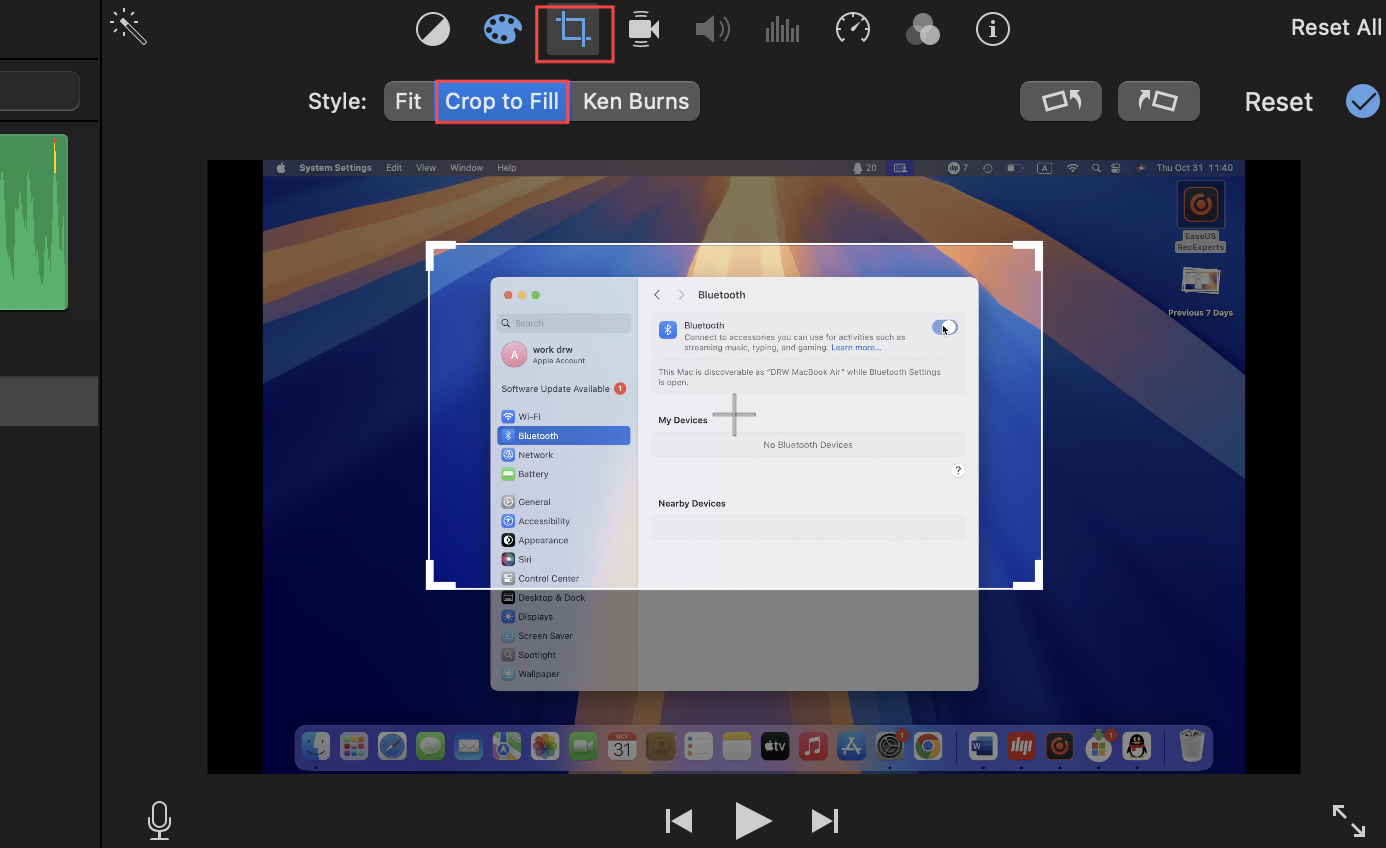
Etapa 5. Clique em Aplicar ajuste de corte para cortar o vídeo.
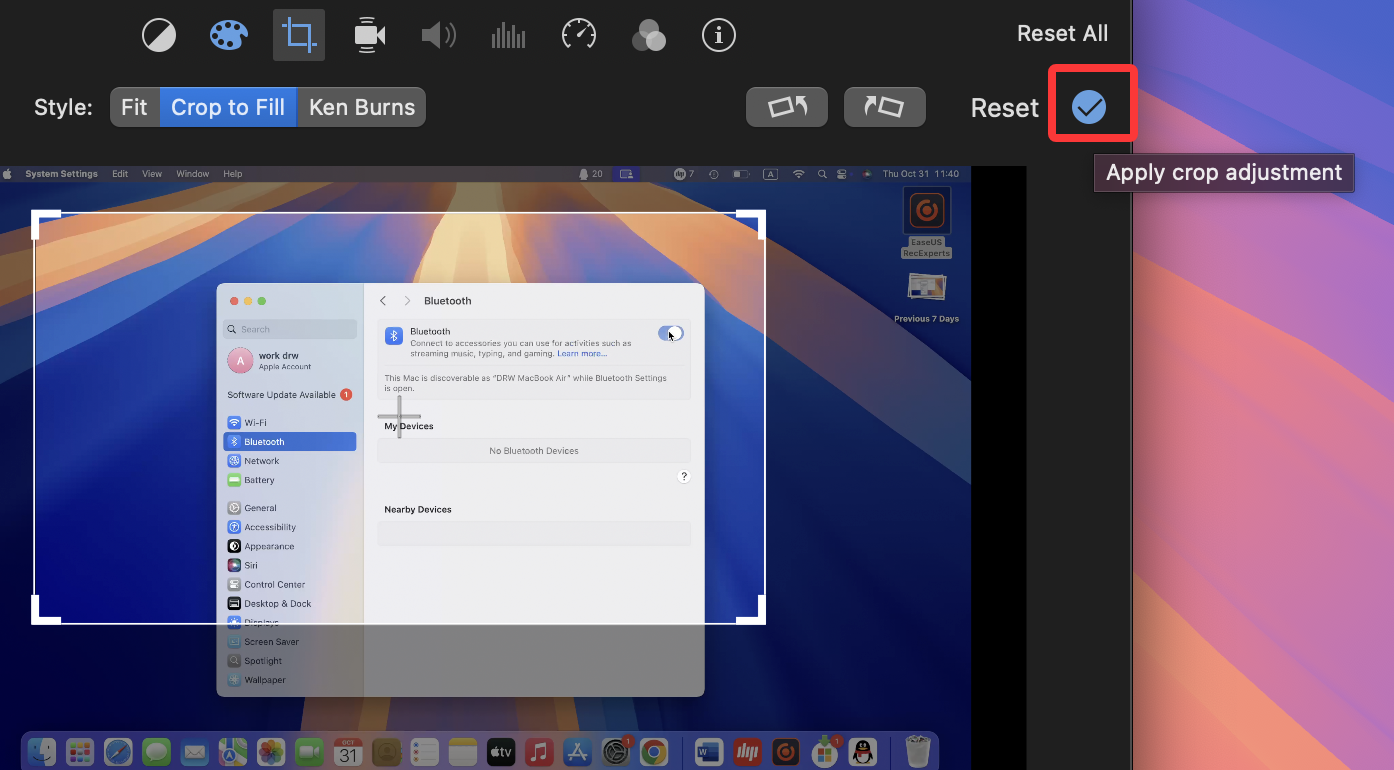
Compartilhe esta publicação sobre como cortar a gravação de tela no Mac com mais pessoas.
Como cortar um vídeo QuickTime com VLC
O VLC Media Player é um reprodutor de mídia gratuito e multiplataforma que também oferece recursos básicos de edição de vídeo, incluindo o corte de gravações de tela, mas o processo é mais técnico. Este método requer tentativa e erro para obter valores de corte exatos e é menos intuitivo do que o Fotos ou o iMovie. É adequado para usuários familiarizados com configurações técnicas.
Passos sobre como cortar um vídeo no VLC media player:
Passo 1. Abra o VLC e abra a gravação de tela nele.
Passo 2. Acesse Vídeo > Cortar . Escolha uma proporção de tela adequada, conforme desejado.
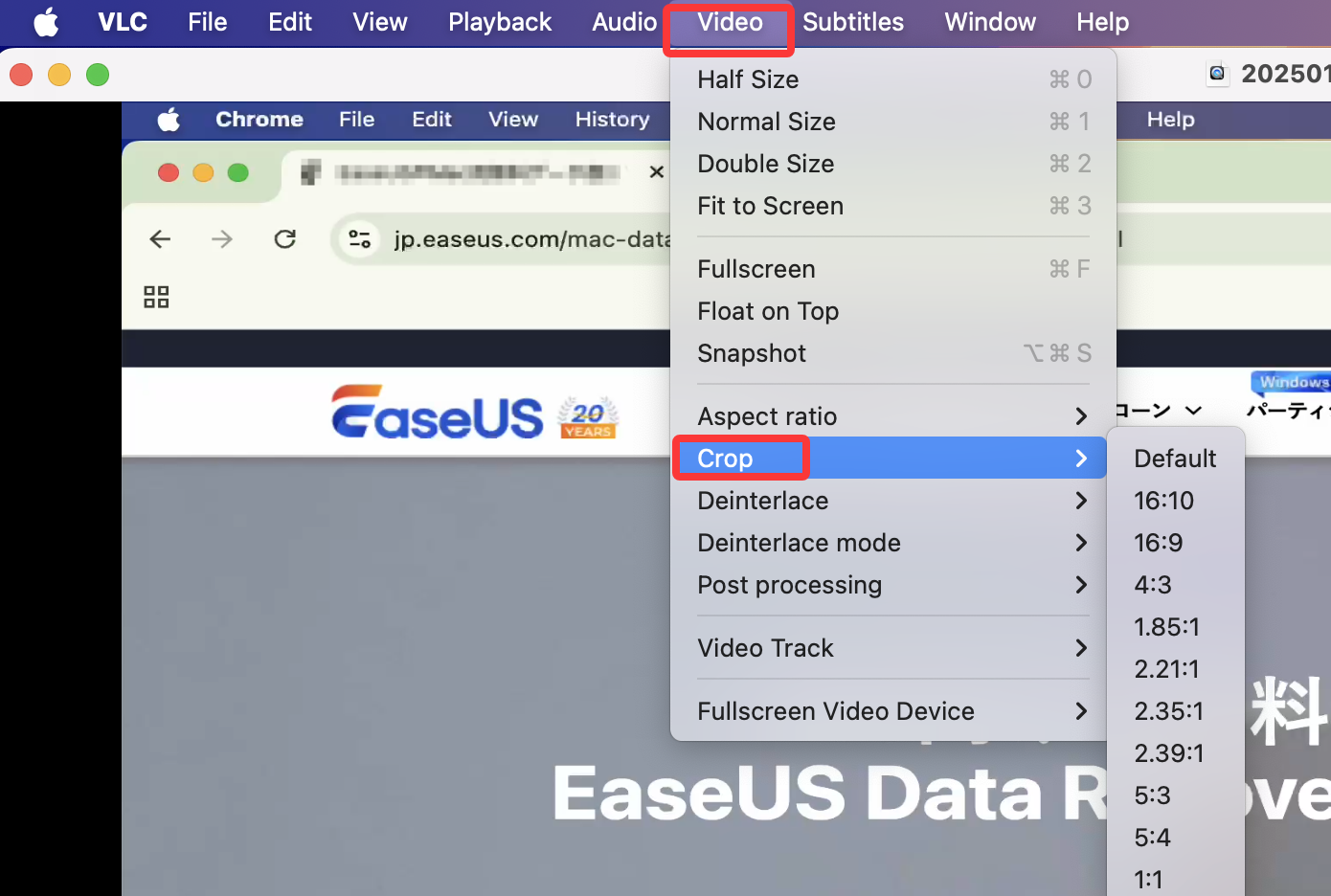
Passo 3. Para salvar o vídeo recortado, vá em Arquivo > Converter/Transmitir . Em seguida, renomeie-o e escolha a pasta de destino.
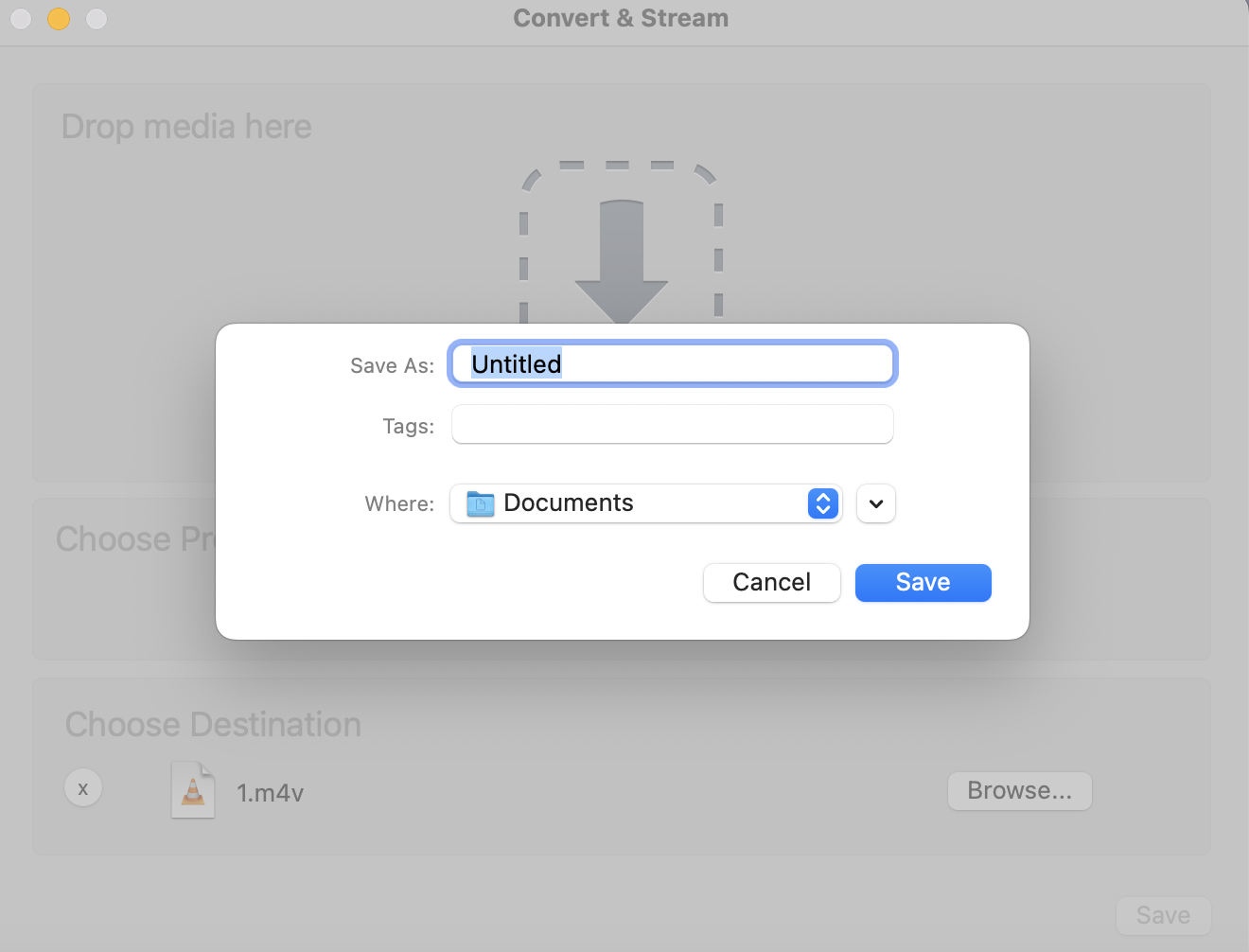
Grave a parte selecionada com o gravador de tela para Mac da EaseUS
A melhor maneira de evitar cortes é gravar apenas a parte da tela desejada. O EaseUS Mac Screen Recorder é um aplicativo de terceiros que permite gravar apenas uma parte específica da tela. Após a gravação, você pode editá-la com suas funções de edição básicas e avançadas integradas. Ele também pode gravar a tela do Mac com áudio interno sem instalar plugins extras.
Benefícios da gravação da área selecionada:
- Suporta gravação de som do sistema e microfone simultaneamente
- Evita perda de qualidade devido ao corte e redimensionamento
- Economize tempo e evite a necessidade de cortar gravações de tela do QuickTime
Como gravar e cortar vídeos no Mac com o EaseUS Mac Screen Recorder:
Passo 1. Abra o EaseUS Mac Screen Recorder. Há dois modos de gravação de tela. Escolha "Tela Cheia" e esta ferramenta capturará a tela inteira; escolha "Região" e você precisará selecionar a área de gravação manualmente.

Passo 2. Depois disso, você pode escolher gravar a webcam , o som do sistema ou o microfone como preferir. Claro, você pode desativá-los se precisar gravar apenas a tela silenciosa.

Passo 3. Em seguida, clique no botão vermelho "REC" para iniciar a gravação. Agora, você verá uma barra de menu na tela. Se quiser pausar a gravação, clique no botão branco "Pausar" ; para encerrá-la, clique no botão vermelho "Parar" .
![]()
Passo 4. Após a gravação, você será direcionado para a interface da lista de gravações. Aqui você poderá visualizar ou editar suas gravações facilmente.

Compartilhe esta publicação sobre como cortar a gravação de tela no Mac com mais pessoas.
Conclusão
Esta publicação mostra como cortar uma gravação de tela no Mac. O QuickTime Player suporta apenas o recurso de corte, não o de recorte. Para cortar quadros de vídeo, use o aplicativo Fotos do Mac para um corte simples de forma livre ou o iMovie para um corte baseado na proporção da tela.
Para usuários avançados, o VLC oferece cortes, mas com uma configuração técnica. Como alternativa, grave apenas a área desejada da tela com antecedência usando ferramentas como o EaseUS Mac Screen Recorder para evitar cortes posteriores. Ao entender essas opções, você pode cortar gravações de tela no Mac com eficiência e criar vídeos aprimorados, adaptados às suas necessidades.
Perguntas frequentes sobre como cortar uma gravação de tela no Mac
1. Onde fica a ferramenta de corte em um Mac?
O aplicativo Fotos integrado no Mac inclui uma ferramenta de corte para vídeos e imagens. Abra seu vídeo no Fotos, clique em Editar e selecione a opção Cortar.
2. Por que não consigo cortar vídeos no QuickTime Player?
Se você não conseguir cortar um vídeo no QuickTime Player, certifique-se de ter a versão mais recente instalada. Às vezes, atualizar o software pode resolver problemas. Além disso, certifique-se de que o arquivo de vídeo não esteja bloqueado e tenha sido baixado completamente.
3. O QuickTime pode cortar a proporção de aspecto do vídeo?
Não, o QuickTime Player não oferece recursos de corte para proporções de vídeo. Ele permite apenas cortar a duração do vídeo. Para cortes mais avançados, considere usar o iMovie ou outra ferramenta de edição de vídeo.
4. Como cortar uma captura de tela no Mac?
Para cortar uma captura de tela no Mac, você pode usar o aplicativo de visualização integrado.
Etapa 1. Abra a captura de tela no Preview e clique no ícone >> para escolher Marcação .
Etapa 2. Clique em Ferramentas de Seleção no canto superior esquerdo e escolha Seleção Retangular ou Seleção Elíptica , conforme necessário.
Etapa 3. Em seguida, arraste o mouse para selecionar a área de destino e clique no ícone Cortar na seleção no canto superior direito para fazer uma captura de tela e salvá-la.
EaseUS RecExperts

um clique para gravar tudo na tela!
sem limite de tempo sem marca d’água
Iniciar a Gravação